win11系统的开始菜单想要创建快捷方式,该怎么添加新的应用或者文件夹快捷方式呢?下面我们就来看看详细的图文教程。
一:添加应用图标
打开开始菜单,点击右上角【所有应用】。

进入应用列表中,右键点击”应用“,在弹出的菜单中点击【固定到”开始“屏幕】,即可将应用快捷方式添加到开始菜单。
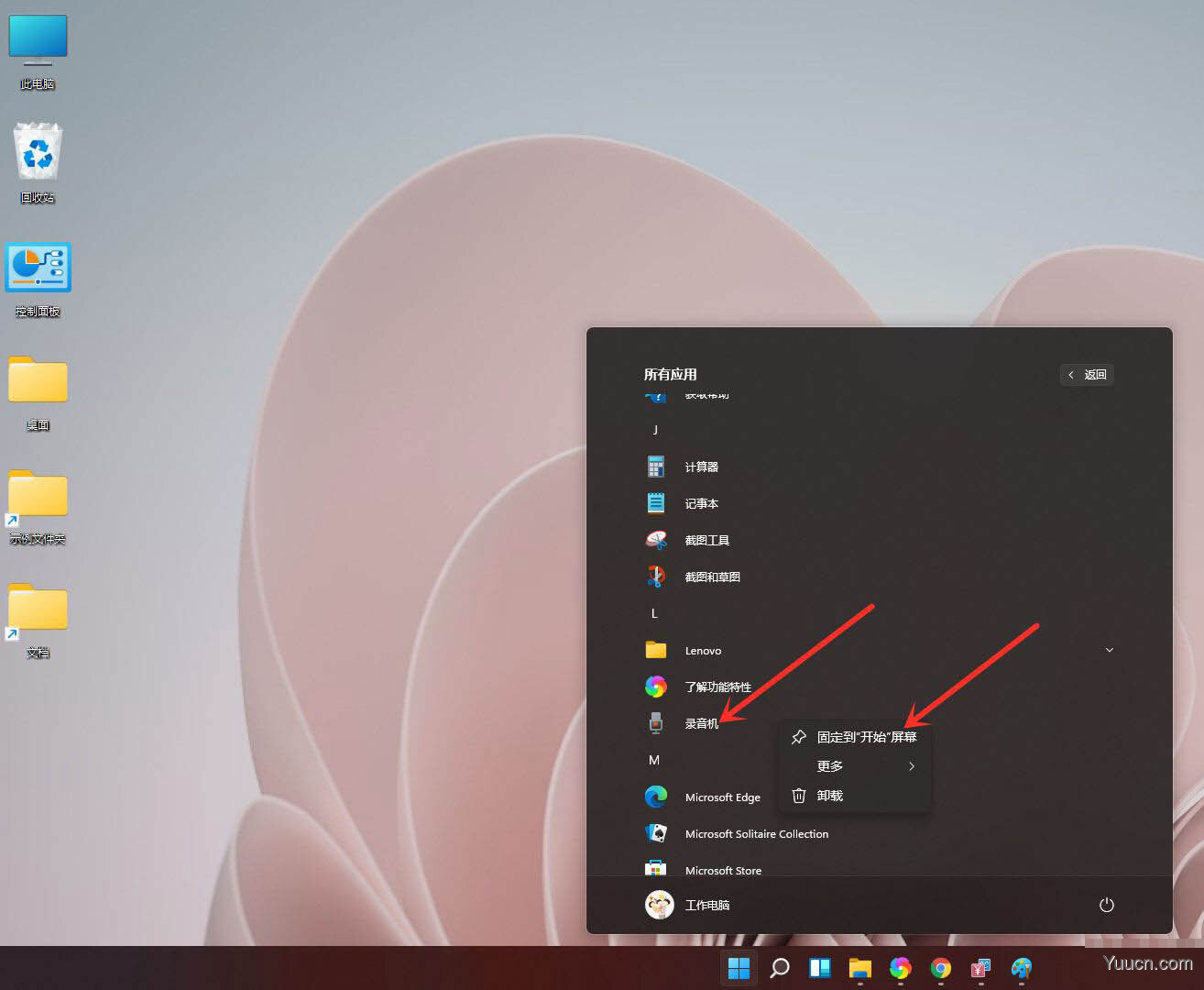
二:添加常用文件夹
打开开始菜单,点击【设置】,打开win11设置界面。
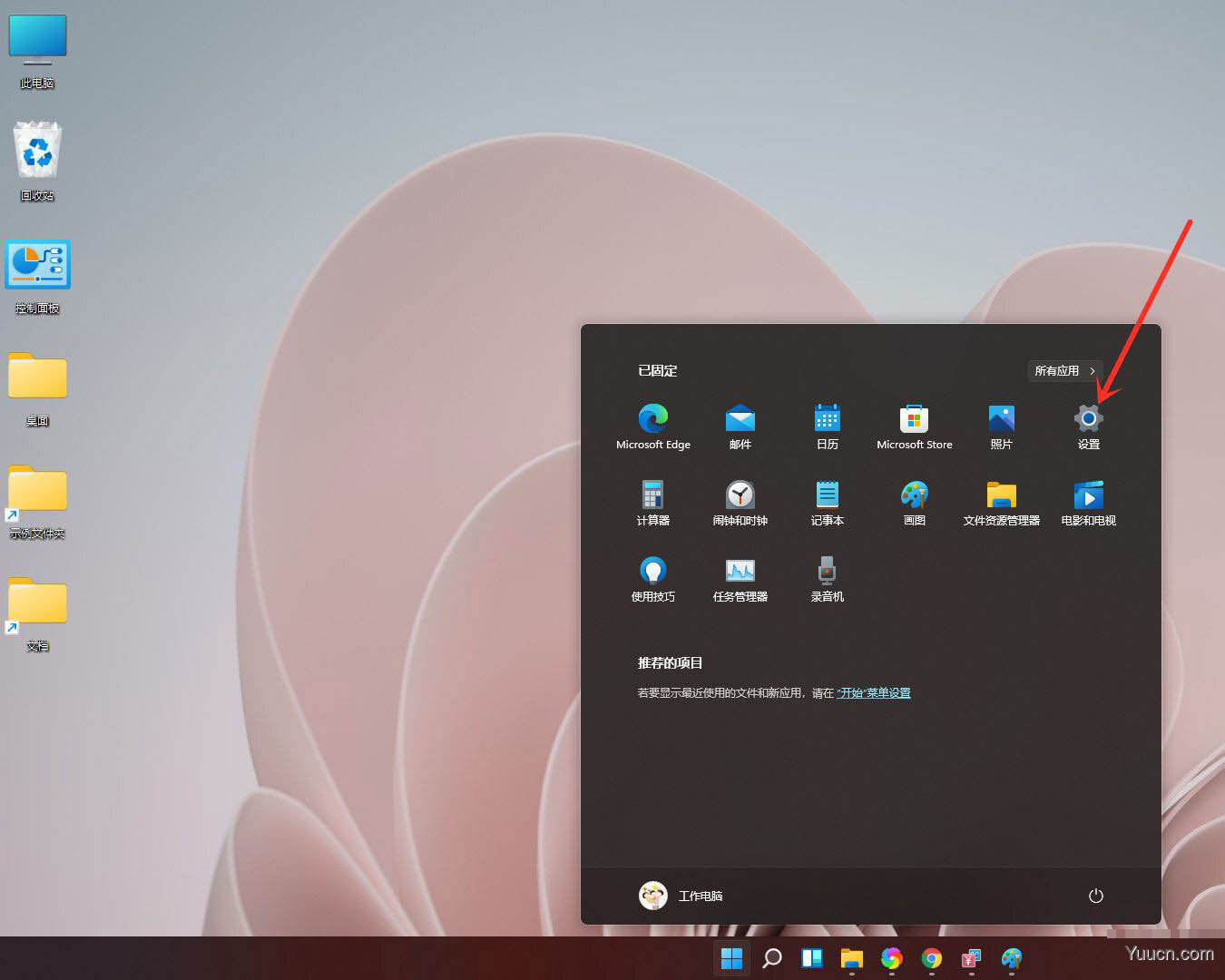
进入个性化界面,点击【开始】选项。
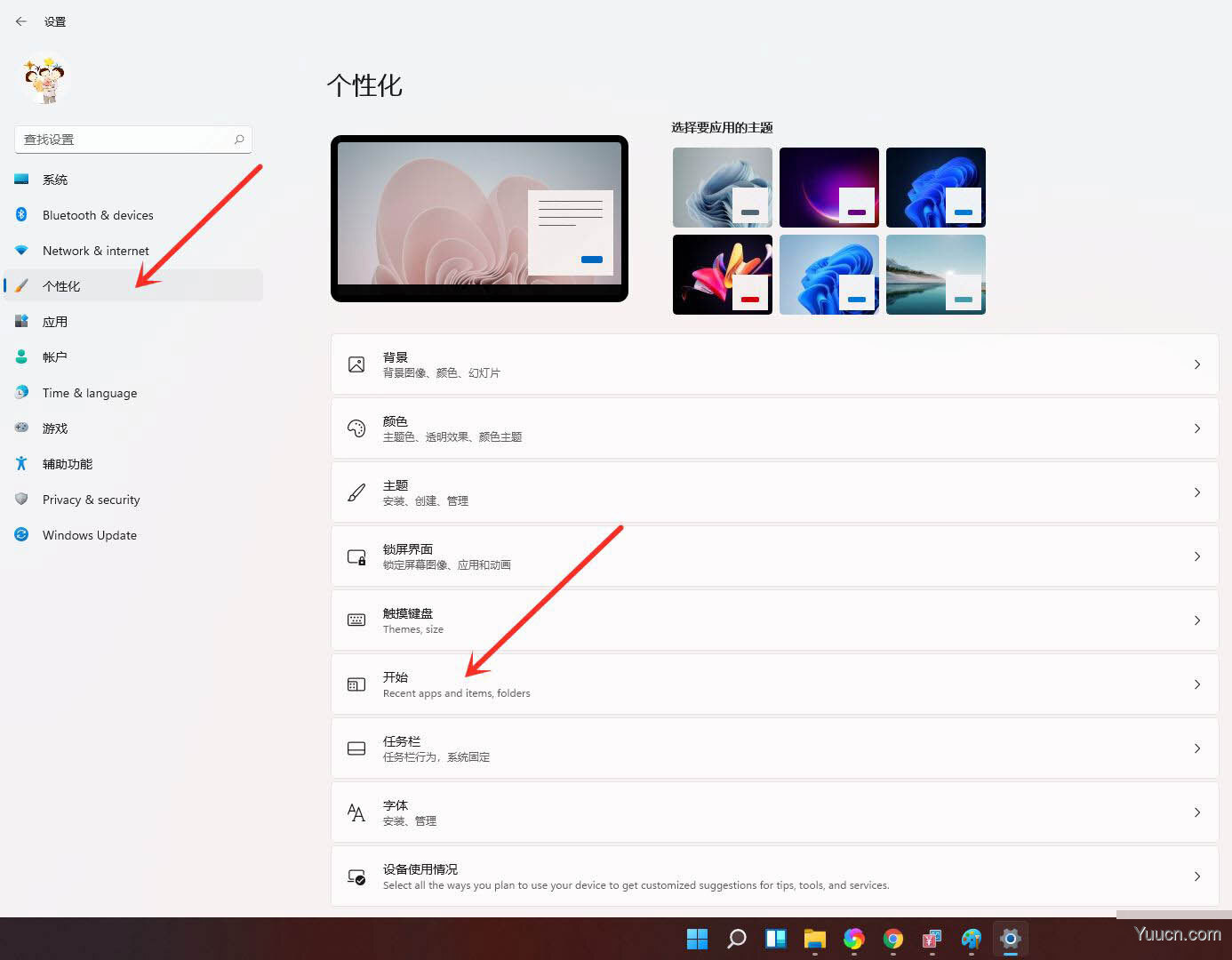
点击【文件夹】选项。
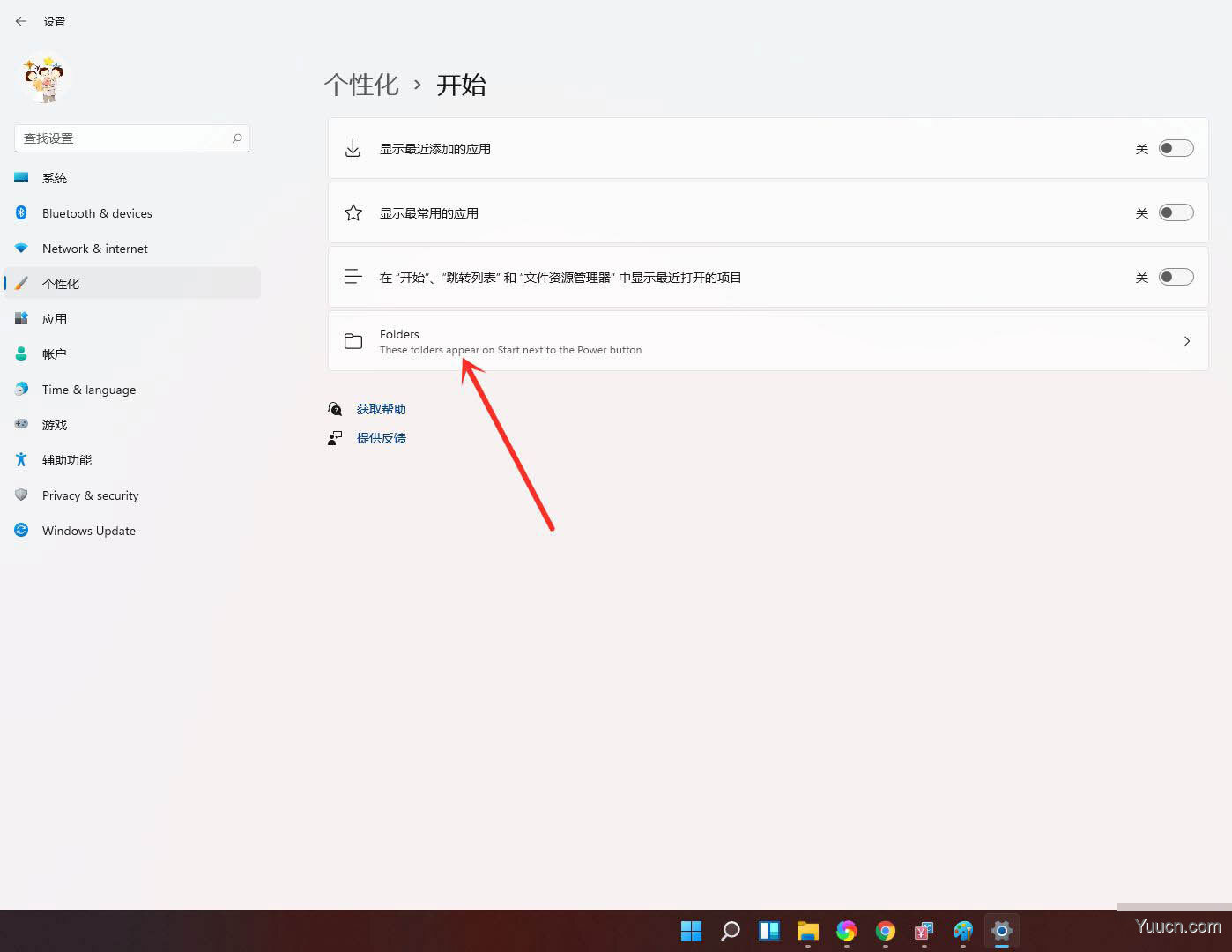
选择要添加的文件夹,打开右侧的开关即可。
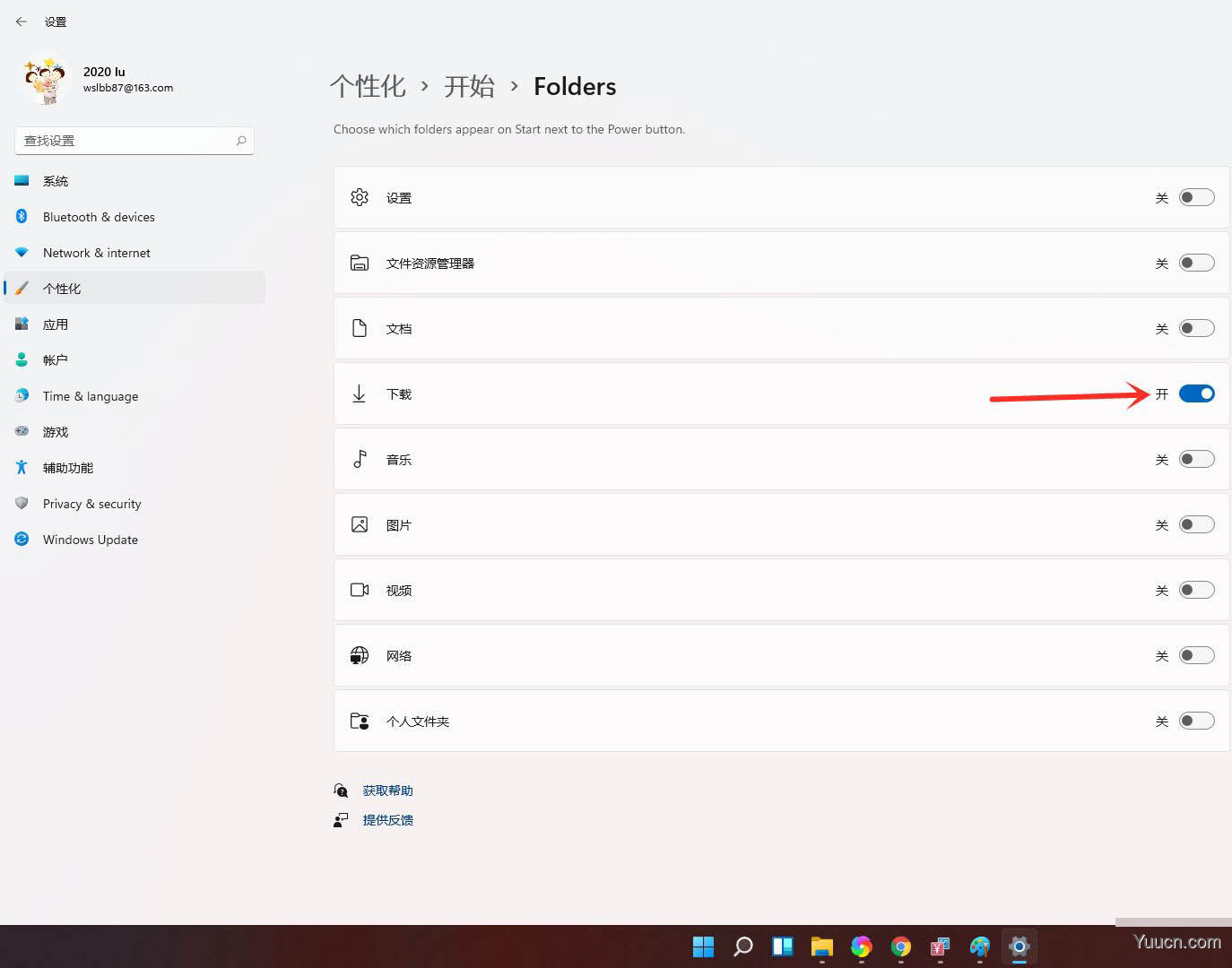
结果展示。
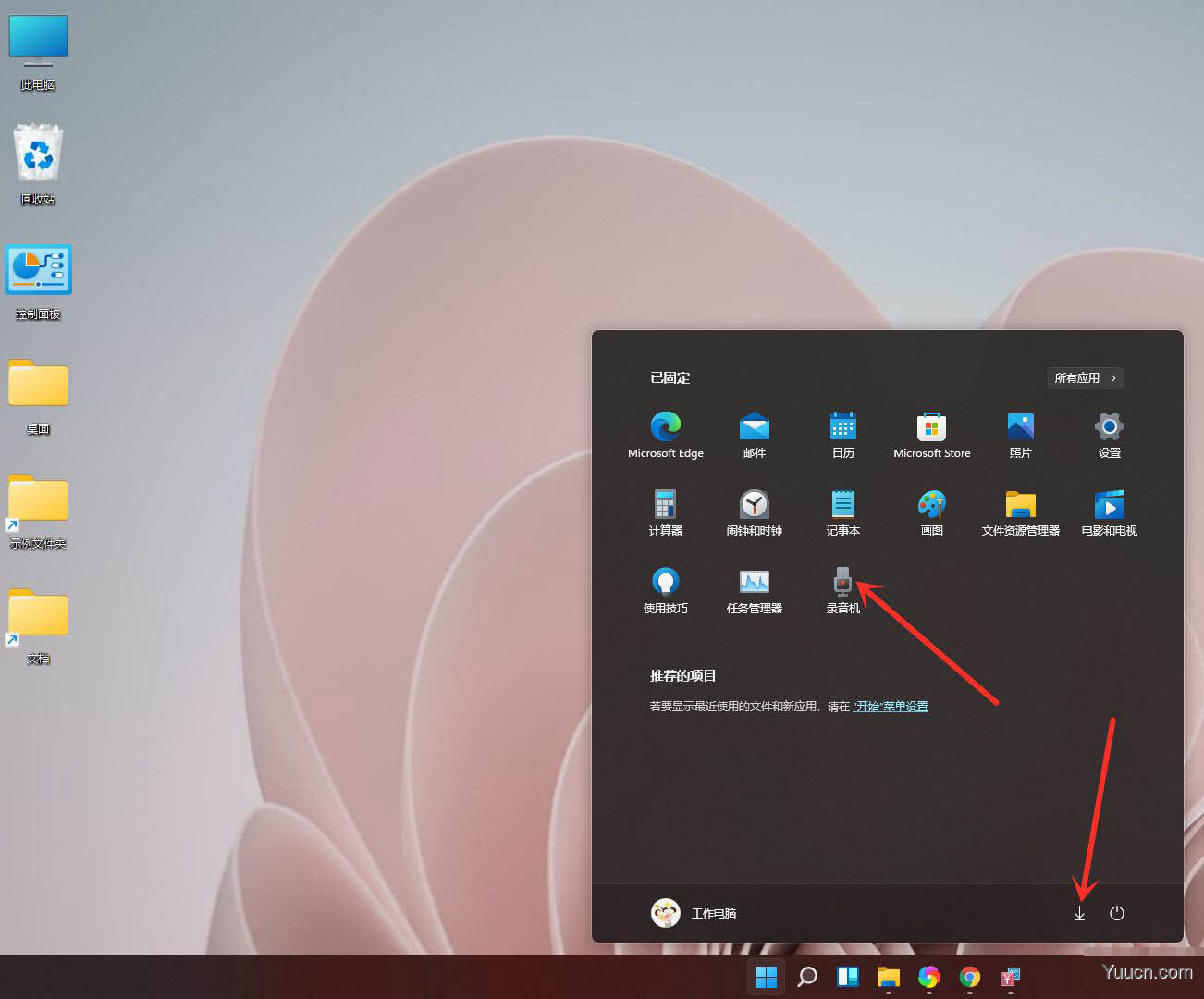
以上就是win11在开始菜单添加快捷方式的技巧,希望大家喜欢,请继续关注电脑学习网。
相关推荐:
windows11系统怎么找到设置? win11设置快捷键操作方法
windows11怎么创建多个桌面? win11开多个虚拟桌面的技巧
Windows11插耳机没反应怎么办? win11耳机没声音的多种解决办法